Что сыпать xerox 3210

Печать отчетов
Устройство может предоставлять различные отчеты с необходимой полезной информацией. Доступны следующие отчеты:
Некоторые отчеты могут не отображаться на дисплее в зависимости от параметров или моделей. Это значит, что данные функции недоступны для этого устройства.
ОТЧЕТ/СПИСОК | ОПИСАНИЕ |
Конфигурация | Сведения о параметрах, изменяемых пользователем. Этот список можно напечатать для проверки значений параметров после их изменения. |
Адресная книга | В данном списке отображаются все номера факсов и адреса электронной почты, сохраненные в памяти устройства. |
Отчет об отпр. | В данном отчете приводятся сведения о номере факса, количестве страниц, времени, затраченном на выполнение задания, режиме и результатах передачи сообщения. Можно настроить устройство так, чтобы печать отчета автоматически выполнялась после отправки или принятия каждого факсимильного сообщения. |
Отч.об отправл | В этом отчете представлена информация о недавно отправленных факсах и электронных письмах. Устройство можно настроить так, чтобы автоматически распечатывать такой отчет через каждые 50 сеансов связи. |
Отчет о приеме | Этот отчет содержит информацию о недавно принятых факсах. |
Заплан.задания | В данном списке отображаются документы, отправка которых факсом отложена, а также время начала и тип каждой операции. |
Отч.о неж.факс | В данном списке отображаются номера факсов, определенные как нежелательные номера. Для добавления или удаления номеров в этот список войдите в меню Наст. неж.факс. |
Информ. о сети | В данном списке отображаются сведения о сетевом подключении и конфигурации устройства. |
ОТЧЕТ/СПИСОК | ОПИСАНИЕ |
Спис. авт.пол. | В данном списке отображаются авторизованные пользователи, которым разрешено использовать функцию электронной почты. |
Печать отчета
1. Нажимайте кнопку Menu, пока в нижней строке дисплея не появится пункт Настр. сист., затем нажмите кнопку OK.
2. Нажимайте стрелку влево/вправо. Когда появится пункт Отчет, нажмите кнопку OK.
3. Нажимайте стрелку влево/вправо. Когда отобразится отчет или список, который требуется распечатать, нажмите кнопку OK. Для печати всех отчетов и списков выберите Все отчеты.
4. Для продолжения печати нажмите кнопку OK при появлении Да. Выбранный отчет будет распечатан.
Очистка памяти
Можно выборочно очистить данные в памяти устройства.
Перед очисткой памяти убедитесь в том, что все задания по передаче факсов завершены. В противном случае незавершенные задания будут утеряны.
Нажимайте кнопку Menu, пока в нижней строке дисплея не появится пункт Настр. сист., затем нажмите кнопку OK. Нажимайте стрелку влево/вправо. Когда появится пункт Сброс настроек, нажмите кнопку OK.
Нажимайте стрелку влево/вправо, пока не появится элемент, который требуется очистить.
Некоторые меню могут не отображаться на дисплее в зависимости от параметров или моделей. Это значит, что данные функции недоступны для этого устройства.
ПАРАМЕТРЫ | ОПИСАНИЕ |
Все настройки | Очистка всей памяти устройства и восстановление значений по умолчанию для всех параметров. |
Настр. факса | Восстановление значений по умолчанию для параметров факса. |
Настр. копии | Восстановление значений по умолчанию для параметров копирования. |
Настр. скан. | Восстановление значений по умолчанию для параметров сканирования. |
Настр. сист. | Восстановление значений по умолчанию для параметров системы. |
Настр. сети | Восстановление значений по умолчанию для параметров сети. |
Адресная книга | Удаление всех сохраненных в памяти номеров факсов и адресов электронной почты. |
Отч.об отправл | Удаление всех записей об отправленных факсах и электронных письмах. |
Отчет о приеме | Удаление всех записей о принятых факсах. |
4. Нажмите кнопку OK при появлении пункта Да.
5. Для подтверждения удаления нажмите кнопку OK еще раз.
6. Для того чтобы удалить из памяти другой элемент, повторите шаги 3-5.
7. Нажмите Stop/Clear © для возврата в режим готовности.
Обновление ПО устройства
ПО устройства можно обновить с помощью CentreWare IS.
1. Загрузите последнюю версию ПО с веб-сайта Xerox
2. Откройте на Вашем ПК веб-браузер, например Internet Explorer.
3. Введите в поле URL или адреса https://xxx.xxx.xxx.xxx, где x — ваш IP-адрес, и нажмите Перейти для перехода на веб-сайт устройства.
4. Нажмите на кнопку Печать > Загрузка файла.
5. Нажмите Обзор и выберите файл с ПО для загрузки.
6. Нажмите синюю кнопку для отправки файла обновления.
Чистка устройства
Для того чтобы обеспечить высокое качество печати и сканирования, очищайте устройство при каждой замене картриджа или при ухудшении качества печати и сканирования.
Чистка корпуса устройства с помощью средств, содержащих большое количество спирта, растворителя или другого сильнодействующего вещества, может привести к потере цвета или деформации корпуса.
Если устройство или находящиеся рядом предметы загрязнены тонером, рекомендуется использовать для очистки увлажненную тканевую салфетку. При использовании пылесоса тонер попадает в воздух. Его вдыхание опасно для здоровья.
Чистка устройства снаружи
Для чистки корпуса устройства используйте мягкую салфетку без ворса. Ткань можно немного смочить водой, избегая при этом попадания капель на устройство или внутрь него.
Внутренняя чистка
Во время печати внутри устройства могут накапливаться обрывки бумаги, частицы тонера и пыли. Со временем это может привести к снижению качества печати, например, появлению пятен тонера и его смазыванию. Очистка внутренних частей устройства поможет устранить или уменьшить такие явления.
1. Выключите устройство и отсоедините шнур питания от розетки. Подождите, пока устройство остынет.
2. Полностью откройте переднюю крышку.

• Не прикасайтесь руками или любыми предметами к зеленой поверхности, фотобарабану. Во избежание касания указанных частей держите его за ручку.
• Действуйте осторожно, чтобы не поцарапать поверхность транспортной ленты.
• Если передняя крышка будет открытой в течение нескольких минут, барабан регулировки изображения подвергнется воздействию света. Это может привести к его повреждению. Если установку по той или иной причине необходимо прервать, закройте крышку.
3. Возьмите его за обе ручки и извлеките его из принтера.

4. Мягкой тканью без ворса протрите место установки, чтобы удалить частицы пыли и тонера.
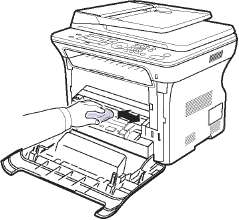
При попадании тонера на одежду удалите его сухой тряпкой и выстирайте одежду в холодной воде. Под воздействием горячей воды тонер въедается в ткань.
5. Найдите длинную стеклянную полоску в отсеке и аккуратно удалите загрязнение хлопчатобумажной тканью.
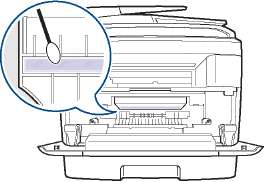
6. Переустановите все отсеки и закройте переднюю крышку.
Если передняя крышка закрыта неплотно, устройство работать не будет.
7. Подключите шнур питания и включите устройство.
Очистка блока сканирования
Содержание в чистоте блока сканирования способствует получению высококачественных копий. Блок сканирования рекомендуется чистить каждый день перед началом работы. При необходимости очистку можно повторять в течение дня.
1. Слегка смочите водой мягкую ткань без ворса или бумажную салфетку.
2. Откройте крышку сканера.
3. Удалите загрязнения с поверхности стекла экспонирования и стекла автоподатчика и вытрите их насухо.

4. Удалите загрязнения с нижней стороны крышки сканера и белой пластины и вытрите их насухо.
5. Закройте крышку сканера.
Обслуживание картриджа
Для максимально эффективной эксплуатации картриджамей phaser 3210 соблюдайте указанные ниже правила.
• Не распаковывайте до установки.
Заправка картриджа xerox 109r00639 тонером может существенно экономить ваши средства.
• Храните их в тех же условиях, что и устройство.
• Во избежание повреждения не держите на свету дольше нескольких минут.
Средний срок службы картриджа
Срок службы зависит от количества тонера, необходимого для печати. При печати текста с 5 %-ным заполнением страницы согласно стандарту ISO 19752 количество тонера позволяет напечатать около 2000 или 4000 страниц. Фактический ресурс может отличаться от среднего значения и зависит от плотности печати, а также условий эксплуатации, интервалов печати, типа и размера материала для печати. При печати большого количества графических изображений срок службы сокращается.
Перераспределение тонера
Когда тонер заканчивается, при печати могут появляться светлые или обесцвеченные области. Качество печати можно временно улучшить путем перераспределения тонера.
• На дисплее появляется сообщение о том, что тонер заканчивается.
1. Полностью откройте переднюю крышку.

• Не прикасайтесь руками или любыми предметами к зеленой поверхности, фотобарабану. Во избежание касания указанных частей держите его за ручку.
Действуйте осторожно, чтобы не поцарапать поверхность транспортной ленты.
• Если передняя крышка будет открытой в течение нескольких минут, барабан регулировки изображения подвергнется воздействию света. Это может привести к его повреждению. Если установку по той или иной причине необходимо прервать, закройте крышку.
2. Возьмите за обе ручки и извлеките его из принтера.

3.
Возьмите за обе ручки и осторожно встряхните его несколько раз из стороны в сторону для равномерного распределения тонера.

При попадании тонера на одежду удалите его при помощи сухой тряпки и выстирайте одежду в холодной воде. Горячая вода способствует проникновению тонера в ткань.
4. Вставьте в принтер.

5. Закройте переднюю крышку. Убедитесь, что крышка плотно закрыта.
Если передняя крышка закрыта неплотно, устройство работать не будет.
Замена картриджа
При полном опустошении его необходимо заменить или заправить. Индикатор состояния и сообщение на дисплее о низком уровне тонера указывают, что следует заменить. • Поступающие факсы сохраняются в памяти. В этом случае его необходимо заменить. Проверьте, какой тип необходим для данного устройства.
1. Выключите устройство и подождите несколько минут, чтобы оно остыло.
2. Полностью откройте переднюю крышку.

• Не прикасайтесь к зеленой поверхности, барабану или передней части руками или предметами. Во избежание касания указанных частей держите его за ручку.
Действуйте осторожно, чтобы не поцарапать поверхность транспортной ленты.
• Если передняя крышка будет открытой в течение нескольких минут, барабан регулировки изображения подвергнется воздействию света. Это может привести к его повреждению. Если установку по той или иной причине необходимо прервать, закройте крышку.
3. Возьмите за обе ручки и извлеките его из принтера.

4. Снимите упаковку с нового картриджа phaser 109r00639.

Не вскрывайте упаковку острыми предметами (ножом, ножницами и др.). При этом можно повредить поверхность.
Во избежание повреждения не держите его на свету более нескольких минут. Если необходимо, накройте его листом бумаги для защиты от света.
5. Возьмите за обе ручки и осторожно встряхните его несколько раз из стороны в сторону для равномерного распределения тонера.

6. Положите на ровную поверхность, как показано на рисунке, и удалите упаковочную бумагу, сняв клейкую ленту.

При попадании тонера на одежду удалите его сухой тряпкой и выстирайте одежду в холодной воде. Под воздействием горячей воды тонер въедается в ткань.
7. Возьмите за ручки. Вставьте его в принтер до щелчка.

8.
Закройте переднюю крышку. Убедитесь, что крышка плотно закрыта, после чего включите принтер.
Если передняя крышка закрыта неплотно, устройство работать не будет.
Очистка барабана
Если при печати возникают полосы или пятна, возможно, барабан нуждается в чистке.
1. Перед чисткой убедитесь в том, что в устройство загружена бумага.
2. Нажимайте кнопку Menu, пока в нижней строке дисплея не появится пункт Настр. сист., затем нажмите кнопку OK.
3. Нажимайте стрелку влево/вправо. Когда появится пункт Обслуживание, нажмите кнопку OK.
4. Нажмите кнопку OK при появлении пункта Чист. барабана. Устройство напечатает страницу чистки. Частицы тонера, находившиеся на поверхности барабана, останутся на странице. Если нужный результат не достигнут, повторите шаги с 1 по 4.
Удаление сообщения «Нет тонера»
При появлении сообщения Нет тонера можно настроить его так, чтобы оно впредь не отображалось.
1. Нажимайте кнопку Menu, пока в нижней строке дисплея не появится пункт Настр. сист., затем нажмите кнопку OK.
2. Нажимайте стрелку влево/вправо. Когда появится пункт Обслуживание, нажмите кнопку OK.
3. Нажимайте стрелку влево/вправо. Когда появится пункт Уд.сообщ.тон., нажмите кнопку OK.
4. Выберите Вкл. и нажмите на кнопку OK.
5. После этого сообщение Нет тонера появляться не будет. Однако останется сообщение Замените карт., напоминающее о необходимости заменить или заправить его для сохранения качества печати.
При выборе значения Вкл. оно записывается в память, а указанное меню не отображается в меню Обслуживание. • Печать можно продолжить, но ее качество может снизиться, а поддержка продукта больше не будет предоставляться.
Изнашивающиеся компоненты
Во избежание проблем с качеством печати и подачей бумаги, возникающих из-за износа деталей, а также для обеспечения оптимального рабочего состояния принтера, необходимо заменять нижеперечисленные компоненты после печати указанного числа страниц или по мере завершения срока службы.
ПОЗ. | СРЕДНЯЯ ПРОИЗВОДИТЕЛЬНОСТЬ |
Резиновый блок автоподатчика | Около 20 000 страниц |
Ролик автоподатчика | Около 20 000 страниц |
Ролик подачи | Около 50 000 страниц |
Ролик переноса | Около 50 000 страниц |
Настоятельно рекомендуется поручить обслуживание уполномоченному поставщику услуг, дилеру или организации, у которой было приобретено устройство. Гарантия не распространяется на замену изнашиваемых компонентов после окончания срока их службы.
далее>>>
 
при использовании материалов ссылка на сайт www.awella.ru обязательна
 
 
Источник
Каким тонером заправлять?, картрижд для Xerox WorkCentre 3210/3220
| Bruno | |
Майор Очевидность Группа: Лепрозорий Репутация: 102 | Добрый день уважаемые. Не подскажите каким тонером или комплектом заправки заправляется картридж для МФУ Xerox WorkCentre 3210/3220? Был для этого Ксерокс 3100 МФП, так сгорел, гадёныш. Так тот заправлялся специальным заправочным комплектом с карточкой. Или может подскажите какую МФУ-шку недорогую купить (в р-не 10 тыр), дабы было удобно и легко заправлять. А то до этого брали КЭНОН 4410 с 728 картриджом. Так там такой геморой, что бы нормальная печать была после заправки. Ну никак с ЕП-27 не сравнить :(( Это сообщение отредактировал Bruno — Feb 26 2013, 12:29 |
| Большой Белый Бвана | |||||
Последний певец декаданса Группа: Соконфетники Репутация: 59 |
А объем работ какой? Твой ксерокс может до 50000 страниц в месяц хреначить, например. В любом случае не рекомендую порнослоников — с расходкой дикий гемор :)) Это сообщение отредактировал Большой Белый Бвана — Feb 26 2013, 16:35 | ||||
| zapravkin | |||
Писатель Группа: Соконфетники Репутация: 17 |
1. прошить аппарат | ||
| Bruno | |||
Майор Очевидность Группа: Лепрозорий Репутация: 102 |
Каким Самсунгом? Производителя какого брать? | ||
| zapravkin | |||
Писатель Группа: Соконфетники Репутация: 17 |
практически любого. можно производителя «ксерокс» для р8ех тонер засЫпать, если найдешь )) | ||
| Bruno | |||
Майор Очевидность Группа: Лепрозорий Репутация: 102 |
А лучшие результаты с каким тонером получаца? 😉 | ||
| zapravkin | |||
Писатель Группа: Соконфетники Репутация: 17 |
«Статик контроль» для самсунга. НР нельзя! | ||
| Bruno | |
Майор Очевидность Группа: Лепрозорий Репутация: 102 | Заправкин. А нет точного алгоритма нормальной заправки 728кэнона? 🙂 Это сообщение отредактировал Bruno — Feb 27 2013, 16:33 |
| zapravkin | |||
Писатель Группа: Соконфетники Репутация: 17 |
мы заправляем тонером мицубиши и ставим барабаны duc с полным пылесошиванием или прочисткой от ориг.тонера перед этим (иначе фон будет) Вроде жалоб нет. | ||
| Max | |||
Cape multum, iace longe! Группа: Соконфетники Репутация: 131 |
А для Samsung ML-2165w сколько стоит чип и тонер? | ||
| zapravkin | |||
Писатель Группа: Соконфетники Репутация: 17 |
чипов совместимых нет в природе. Прошивка аппарата — 1000 руб., заправка — 250 | ||
1 Пользователей читают эту тему (1 Гостей и 0 Скрытых Пользователей)
0 Пользователей:
Источник
